拆分汉字生成笔顺
- 格式:ppt
- 大小:30.00 KB
- 文档页数:2


怎样将汉字拆分为汉字字母将汉字正确地拆分为汉字字母,必须遵循下列两条拆分规则:第一,钩笔、折笔单独取作汉字字母。
例如:第二,依次书写的两个单笔(指除钩笔、折笔之外的其它汉字笔画)一起取作汉字字母。
例如:需要说明的是,第二条规则包含了下面三层意思:第一层意思:凡是连续书写的两个单笔,一律取作两画字母,不允许将其中一个单笔取作一画字母。
例如:“人”字的“撇”“捺”应当组合成两画字母,不允许将“撇”和“捺”单独取作一画字母(见下图)。
第二层意思:若不是连续书写的两个单笔,即两个单笔之间隔着钩笔或者折笔,那么,不允许将这两个单笔组合成两画字母,只能将它们单独提取为一画字母。
例如:“山”字是由“竖”“折横”“竖”3个字母组成的,而不是由“竖竖”“折横”两个字母组成的,不许将第1画“竖”和第3画“竖”组合成两画字母,因为它们之间隔着“折横”。
就是说,两个单笔不能跨笔顺组合成汉字字母(见下图)。
第三层意思:若取完前面的笔画后,最后还剩一个笔画,那么,将该笔画单独作为汉字字母。
例如:“大”字应分解为由“横”“撇”组成的“两画撇”和“捺”单独组成的“一画捺”,而不是由“横”单独组成的“一画横”和“撇”“捺”组成的“两画捺”,虽然“撇”“捺”能够组成有意义的“人”字,但是,第1画“横”和第2画“撇”必须组合成汉字字母,不允许提取其中任何一个笔画单独作为汉字字母,剩下的第3画“捺”则单独作为汉字字母,不许与第2画“撇”组合成汉字字母,而将第1画“横”单独提取为汉字字母(见下图)。
汉字字母拆分规则图解如下:汉字拆分方式将汉字拆分为汉字字母有两种方式:第一种方式:以汉字整体为单位拆分汉字无论汉字笔画属于哪个部件,只要是前后书写的单笔,一律整体取作汉字字母。
以“江”字为例,拆分为3个汉字字母,其中第2个汉字字母的第1画为汉字部件“氵”的末笔,第2画为汉字部件“工”的首笔(见下图)。
这一拆分方式的优点是:①无需任何汉字基础,无需熟悉任何汉字部件;②只要按照规范笔顺及其拆分规则对汉字进行拆分,所获得的拆分结果就是唯一的、固定不变的,不会因人而异、因时而异;③由此拆分出来的一画字母和两画字母的数量非常接近,据对10875个常用汉字前8个汉字字母的组字次数统计,一画字母组字次数为35718次,两画字母组字次数为36318次,导致的后果是字母组合重码率最低。

用OFFICE实现汉字的笔画拆分经常看到别人制作的书写汉字笔画的课件,非常羡慕吧,其实制作文字书写动画最难的就是如何将汉字的每一个笔画如何顺利地提取出来,这是制作汉字书写动画的关键。
在平时的工作实践中,本人利用Word软件顺利地提取出了汉字的每一个书写的笔画,不但没有锯齿,还非常美观,该方法易学实用,下面我们就来看看是如何实现的。
1.打开Word,新建一空白文档(其它OFFICE组件也可以)。
2.右击工具栏,从快捷菜单中选择“自定义”命令。
弹出“自定义”对话框,单击“命令”选项卡,在左侧的“类别”中选择“绘图”,从右侧的“命令”列表中找到“分解图片”命令,将其拖至工具栏中备用(如图1)3.打开“插入”菜单中的“图片”,选择“艺术字”命令。
选择默认的“艺术字库”中的第一行第一列的空心艺术字样式,单击[确定]按钮。
在“编辑艺术字文字”对话框中输入需要拆分的汉字如“教”字,设置字体和字号的大小(强烈建议将字体设为楷体),单击[确定]按钮。
4.选中艺术字“教”,单击工具栏中的“剪切”按钮。
5.单击“编辑”菜单中的“选择性粘贴”命令,弹出“选择性粘贴”对话框,选择以“图片”形式粘贴,单击[确定]按钮(如图2)6.选中粘贴后的文字(如“教”字),单击工具栏中的“分解图片”按钮(该按钮第2步已拖入工具栏中),将文字分解成笔画。
7.将分解后的“教”字的所有笔画先组合,按住SHIFT键并拖动对角控制点适当将其拖大(该操作可实现图片的等比例缩放,不会使图片变形失真),分解后将笔画填充颜色即可,图3即为分解前后的效果图。
接下来,我们可以将这些笔画复制后再粘贴到了PowerPoint或Flash中制作出精美的文字书写动画效果。
遗憾的是,折笔做出的动画效果不太符合书写要求,如果您是位完美主义者,您还可以将折笔从折弯处再分割成几个独立的部分,再分别为这些部分设置动画效果,那就更好了,不过由此再来的工作量又恐怕不只是这些了。

输入需要拆分的文字——字体为楷体(其它字体似乎不能拆分),字号可直接输入数字,按回车键,如)。
单击“格式”菜单中的“字体”,选择效果为“空心”。
如图:
选择性粘贴文字——选中文字,在上面单击右键,选“复制”或“剪切”,单击“编辑”菜单中的“选择性粘贴”,选“图片(windows图元文件)”。
如图:
改变图片版式——选择性粘贴后,文字已转化为图片。
在图片上单击,在出现的工具栏上选择版式为“浮于文字上方”(不选择这种版式,好像不能进行下一步“取消组合”的操作)。
如图:
取消组合——在改变了版式的图片上右键单击,选“组合”—“取消组合”,单击“是”。
如图:
上面的图片组合已取消,笔画拆分已完成,每个笔画都是一个单独的图形,可以拖动和进行相关后续操作,如要将偏旁设为红色,其余设为黑色,可这样操作:
设置一个笔画的颜色——单击一个笔画选中,单击“格式”菜单中的“自选图形格式”,设置选中笔画的“填充”和“线条”颜色:
用“F4”键重复设置其它笔画颜色——单击其它笔画,然后按F4键(按F4键,重复上一步的操作)。
用上述同样的方法设置笔画颜色。
完成后效果如下:
在powerpoint中可以进行类似操作,可以用于写字教学,笔顺教学,笔画拆分后加上不同方向的“擦除”动画效果。
小结:楷体、空心、浮于文字上方、选择性粘贴是操作的要点。
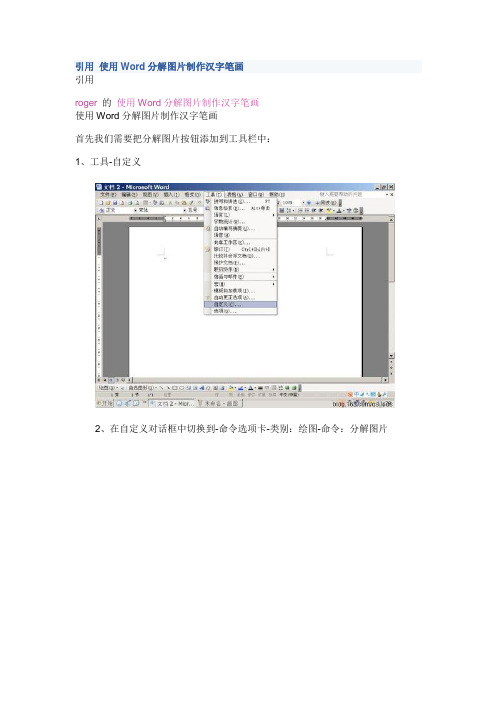
引用使用Word分解图片制作汉字笔画
引用
roger的使用Word分解图片制作汉字笔画
使用Word分解图片制作汉字笔画
首先我们需要把分解图片按钮添加到工具栏中:
1、工具-自定义
2、在自定义对话框中切换到-命令选项卡-类别:绘图-命令:分解图片
把分解图片按钮拖动到WORD的工具栏上。
准备工作结束。
用插入艺术字的方法插入您要分解出笔画的字,以下是用“硕”字进行演示。
1、插入-艺术字
2、艺术字库中选择您需要的字形。
不要选择变形明显的字形,我是用的是第二行第二列的字形。
3、选择大一些的字号输入艺术字。
4、选择插入的艺术字-剪切。
(复制也可以)
5、选择性粘贴(重点)编辑-选择性粘贴
6、选择性粘贴-图片(windows图元文件)
7、选中粘贴后的文字-单击分解图片按钮
8、分解后的效果
9、从分解后的图片中选出需要的笔画
注意:1、选择性粘贴。
2、粘贴格式为-图片。
分解图片的其他应用:汉字错别字(小学教学),彩色拼音(小学教学),彩色变形公式(结合公式编辑器使用,各种理科教学适用)等。
由于时间关系不再演示,希望同志们能举一反三用好Office中的分解图片功能。

怎样在word中分解文字笔画把文字拆分起笔画,可以为小孩制作文字学习卡、年轻朋友打造个性的文字、小学老师出试卷等等提供便利。
下面这个经验就是教大家如何在word中拆解文字的笔画。
由于本人电脑安装的是windows 7系统,所以,以下就以win7 系统为平台,以word 2003 版本作详细演示!同时,也对某些步骤在word 2007版本中的操作进行讲解!希望对广大朋友有个帮助!先来看看拆分效果!文字拆分的实例工具/原料∙一部安装有word的XP系统电脑;∙楷体_GB2313 字体安装包。
(用于安装在windows 7系统中)在windows7 系统安装楷体_GB2313 字体1.安装“楷体_GB2313”字体的原因:由于拆解文字只支持楷体_GB2313字体,而windows7系统默认字体当中缺少这种字体,所以,我们必须手动安装楷体_GB2313 字体!方法如下:2.在百度搜索中搜索楷体_GB2313 字体。
3.找到合适网站下载安装包。
4.在电脑里找到下载到的安装包,解压并安装字体!5.打开word.检查字体是否安装成功!在word2003中调用“分解图片”命令工具!、、、、、、拆分文字的操作步骤!1.下面就以word2003版本为例作演示!2.新建空白文档,插入一个艺术字,艺术字内容为要拆分的“字”。
3.4.选择艺术字的样式,建议选择第一种---“空心字”,并点确定。
5.在编辑“艺术字”文字对话框里输入要拆分的文字。
并且设置字体为“楷体_GB2312”,关于“字号”,这个随个人喜好,个人建议选择大些,以方便后面的编辑!在这里我留它是默认的36号字体。
6.7.此时,文档里就插入了一个艺术字。
接下来把这个艺术字选中,并剪切!8.9.接下来,利用“选择性粘贴”把艺术字转换成图片;编辑-->选择性粘贴[图3-1]-->类型选择“图片(windows图元文件)[图3-2]”,按“确定”返回页面。
word中输入汉字的笔顺笔画的方法在Word中,是没有直接拆分汉字的功能的。
在使用Word编排试卷,有时就需要将汉字分解成单独的笔划。
有些朋友可能会说,使用输入法之间输入笔画就OK了,不过用五笔输入法只能输出组成汉字的基本字根,如果是想随心所欲地拆分汉字是办不到的。
下面,就给大家讲讲如何在Word中输入汉字的笔顺笔画。
方法如下介绍:第一步,运行Word,新建一空白Word文档。
第二步,单击工具菜单——“自定义”命令,弹出"自定义"对话框,在"命令"选项卡左侧"类别"列表中单击"绘图",然后从右侧的命令列表中找到"分解图片"命令,将其拖至工具栏中备用。
第三步,单击绘图工具栏中的"插入艺术字"工具,选择默认的第一种艺术字样式,即空心字。
在"编辑艺术字文字"对话框中输入需要拆分的汉字,如"窝"字,设置好字体字号(比如楷体,48号),单击"确定"。
第四步,将页面中的"窝"字选中并剪切。
单击菜单"编辑/选择性粘贴"命令,从中选择"图片"类型。
将粘贴后的文字选中,单击工具栏中的“分解图片”按钮,使文字分解。
第五步,将分解后的"窝"字的笔顺笔画分别拖至适当位置即可。
至此,将文字分拆开来的步骤就已全部完成。
如果担心编排好后错位,可以将所有的笔顺笔画进行组合。
在拆分汉字的笔顺笔画应该注意两点:第一,艺术字样式选应空心字,剪切后,选择性粘贴的格式应选"图片",分解后再填充颜色。
第二,艺术字的字体最好选择楷体,因为其它字体拆分的效果都不如楷体。
拆分汉字生成笔顺的方法第一篇:拆分汉字生成笔顺的方法拆分汉字生成笔顺的方法1、单击插入→图片→艺术字→选择样式确定。
输入要拆分的字,字体要求选择“楷体GB2312”或者“仿宋GB2312”,因为这两个字体出来的效果字可以显示完整的笔画→确定。
2、选定插入的艺术字→剪切,单击编辑→选择性粘贴→图片(windows元文件)确定。
3、右击粘贴过来的文字图片→组合→取消组合→警示将图片转换为office图形对象→是→再右键单击文字图片→取消组合→确定。
4、选择拆分好的笔划,按笔顺添加自定义动画(擦除)特别提示:一定要在动画设置的方向上选择合理正确的方向。
拆分汉字生成笔顺的方法1、单击插入→图片→艺术字→选择样式确定。
输入要拆分的字,字体要求选择“楷体GB2312”或者“仿宋GB2312”,因为这两个字体出来的效果字可以显示完整的笔画→确定。
2、选定插入的艺术字→剪切,单击编辑→选择性粘贴→图片(windows元文件)确定。
3、右击粘贴过来的文字图片→组合→取消组合→警示将图片转换为office图形对象→是→再右键单击文字图片→取消组合→确定。
4、选择拆分好的笔划,按笔顺添加自定义动画(擦除)特别提示:一定要在动画设置的方向上选择合理正确的方向。
拆分汉字生成笔顺的方法1、单击插入→图片→艺术字→选择样式确定。
输入要拆分的字,字体要求选择“楷体GB2312”或者“仿宋GB2312”,因为这两个字体出来的效果字可以显示完整的笔画→确定。
2、选定插入的艺术字→剪切,单击编辑→选择性粘贴→图片(windows元文件)确定。
3、右击粘贴过来的文字图片→组合→取消组合→警示将图片转换为office图形对象→是→再右键单击文字图片→取消组合→确定。
4、选择拆分好的笔划,按笔顺添加自定义动画(擦除)特别提示:一定要在动画设置的方向上选择合理正确的方向。
第二篇:文档汉字笔顺的动态书写方法新技术的产生以及它在其他领域和其他学科中的应用,往往使教育工作者产生一种联想,有时甚至有一种冲动,自然而然地会对教学中未能很好解决的问题抱有希望,甚至是幻想。